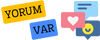Belgeyi Tarayıcıya Yerleştirme
Belgeyi PDF olarak tarayabilmeniz için ilk adım, belgeyi tarayıcınıza yerleştirmektir. Tarayıcınızın üst kısmında genellikle bir tarama yuvası veya besleme tepsisi bulunur. Belgeyi bu yuvaya düzgün bir şekilde yerleştirdiğinizden emin olun. Belgenin düzgün yerleştirilmesi, tarayıcının belgeyi düzgün bir şekilde algılamasını sağlar ve daha net bir tarama sonucu elde etmenize yardımcı olur. Belgeyi yerleştirirken köşelerin hizalandığından ve herhangi bir bükülme veya kırışıklık olmadığından emin olun. Bu, tarama işleminin sorunsuz bir şekilde gerçekleşmesini sağlar.
Tarayıcı Ayarlarını Yapma
Belgeyi tarayıcıya yerleştirdikten sonra, tarayıcı ayarlarını doğru bir şekilde yapılandırmanız gerekir. Tarayıcınızın panelinde genellikle tarama ayarlarını değiştirebileceğiniz bir menü bulunur. Bu menüyü kullanarak tarayıcı ayarlarını belgenizin türüne ve istediğiniz tarama sonucuna göre özelleştirebilirsiniz. Örneğin, belgenin siyah beyaz mı renkli mi olduğunu, tarama çözünürlüğünü ve tarama formatını belirleyebilirsiniz. Belgenizin niteliğine göre doğru ayarları yapmak, daha kaliteli bir tarama sonucu elde etmenizi sağlar.
Tarama Parametrelerini Belirleme
Belgeyi tarayıcıya yerleştirdikten ve tarayıcı ayarlarını yaptıktan sonra, tarama parametrelerini belirlemeniz gerekir. Bu parametreler, tarama işleminin nasıl gerçekleşeceğini belirler. Örneğin, tarama çözünürlüğü belirlerken, belgenin ne kadar net ve keskin taranacağını belirleyebilirsiniz. Düşük çözünürlükte tarama yapmak, daha küçük dosya boyutları elde etmenizi sağlarken, yüksek çözünürlükte tarama yapmak daha net ve detaylı bir tarama sonucu sağlar. Ayrıca, tarama yaparken sayfa düzenini belirleyebilir ve çift taraflı belgeleri tek taraflı olarak tarayabilirsiniz.
Tarama İşlemini Başlatma ve Belgeyi Kaydetme
Tarama parametrelerini belirledikten sonra, tarama işlemini başlatmak için tarayıcıdaki "Tara" veya benzeri bir düğmeye basmanız yeterlidir. Tarayıcı, belgeyi tarayacak ve belirlediğiniz parametrelere göre bir tarama sonucu üretecektir. Tarama işlemi tamamlandıktan sonra, tarayıcınız genellikle size tarama sonucunu görüntüleme veya kaydetme seçeneği sunar. Belgeyi PDF olarak tarayacaksanız, genellikle "PDF Olarak Kaydet" veya benzeri bir seçenek bulunur. Bu seçeneği seçerek tarama sonucunu PDF formatında kaydedebilirsiniz.
Belgenin Tarandığından Emin Olma
Tarama işlemi tamamlandıktan sonra, taranan belgenin doğru bir şekilde tarandığından emin olmanız önemlidir. Belgeyi PDF olarak kaydettikten sonra, PDF görüntüleyici programınızı kullanarak belgeyi açın ve içeriğini kontrol edin. Tarama sırasında herhangi bir hata veya eksiklik olup olmadığını kontrol edin. Metinlerin net ve okunaklı olup olmadığını, resimlerin doğru bir şekilde taranıp taranmadığını ve sayfaların doğru sırayla olduğunu kontrol edin. Belgeyi doğru bir şekilde tarandığından emin olduktan sonra, ihtiyacınıza göre belgeyi saklayabilir veya paylaşabilirsiniz.
Benzer Sorular ve Cevaplar
1. Belgeyi tarayıcıya nasıl yerleştiririm?
Belgeyi tarayıcıya yerleştirmek için, tarayıcınızın üst kısmında bulunan tarama yuvasına belgeyi düzgün bir şekilde yerleştirin. Köşelerin hizalandığından ve belgede bükülme olmadığından emin olun.
2. Tarama parametrelerini nasıl belirlerim?
Tarama parametrelerini belirlemek için tarayıcı ayarlarını kullanın. Belgenin türüne, renkli veya siyah beyaz olmasına, tarama çözünürlüğüne ve sayfa düzenine göre parametreleri ayarlayabilirsiniz.
3. Taranan belgeyi nasıl kontrol ederim?
Tarayıcı tarafından taranan belgeyi kontrol etmek için, PDF görüntüleyici programını kullanarak belgeyi açın. Metinlerin net ve okunaklı olup olmadığını, resimlerin doğru bir şekilde taranıp taranmadığını ve sayfaların doğru sırayla olduğunu kontrol edin.
4. Belgeyi hangi formatta kaydetmeliyim?
Belgeyi PDF olarak tarayacaksanız, tarayıcı genellikle "PDF Olarak Kaydet" veya benzeri bir seçenek sunar. Bu seçeneği seçerek tarama sonucunu PDF formatında kaydedebilirsiniz.
Belgeyi PDF olarak tarayabilmeniz için ilk adım, belgeyi tarayıcınıza yerleştirmektir. Tarayıcınızın üst kısmında genellikle bir tarama yuvası veya besleme tepsisi bulunur. Belgeyi bu yuvaya düzgün bir şekilde yerleştirdiğinizden emin olun. Belgenin düzgün yerleştirilmesi, tarayıcının belgeyi düzgün bir şekilde algılamasını sağlar ve daha net bir tarama sonucu elde etmenize yardımcı olur. Belgeyi yerleştirirken köşelerin hizalandığından ve herhangi bir bükülme veya kırışıklık olmadığından emin olun. Bu, tarama işleminin sorunsuz bir şekilde gerçekleşmesini sağlar.
Tarayıcı Ayarlarını Yapma
Belgeyi tarayıcıya yerleştirdikten sonra, tarayıcı ayarlarını doğru bir şekilde yapılandırmanız gerekir. Tarayıcınızın panelinde genellikle tarama ayarlarını değiştirebileceğiniz bir menü bulunur. Bu menüyü kullanarak tarayıcı ayarlarını belgenizin türüne ve istediğiniz tarama sonucuna göre özelleştirebilirsiniz. Örneğin, belgenin siyah beyaz mı renkli mi olduğunu, tarama çözünürlüğünü ve tarama formatını belirleyebilirsiniz. Belgenizin niteliğine göre doğru ayarları yapmak, daha kaliteli bir tarama sonucu elde etmenizi sağlar.
Tarama Parametrelerini Belirleme
Belgeyi tarayıcıya yerleştirdikten ve tarayıcı ayarlarını yaptıktan sonra, tarama parametrelerini belirlemeniz gerekir. Bu parametreler, tarama işleminin nasıl gerçekleşeceğini belirler. Örneğin, tarama çözünürlüğü belirlerken, belgenin ne kadar net ve keskin taranacağını belirleyebilirsiniz. Düşük çözünürlükte tarama yapmak, daha küçük dosya boyutları elde etmenizi sağlarken, yüksek çözünürlükte tarama yapmak daha net ve detaylı bir tarama sonucu sağlar. Ayrıca, tarama yaparken sayfa düzenini belirleyebilir ve çift taraflı belgeleri tek taraflı olarak tarayabilirsiniz.
Tarama İşlemini Başlatma ve Belgeyi Kaydetme
Tarama parametrelerini belirledikten sonra, tarama işlemini başlatmak için tarayıcıdaki "Tara" veya benzeri bir düğmeye basmanız yeterlidir. Tarayıcı, belgeyi tarayacak ve belirlediğiniz parametrelere göre bir tarama sonucu üretecektir. Tarama işlemi tamamlandıktan sonra, tarayıcınız genellikle size tarama sonucunu görüntüleme veya kaydetme seçeneği sunar. Belgeyi PDF olarak tarayacaksanız, genellikle "PDF Olarak Kaydet" veya benzeri bir seçenek bulunur. Bu seçeneği seçerek tarama sonucunu PDF formatında kaydedebilirsiniz.
Belgenin Tarandığından Emin Olma
Tarama işlemi tamamlandıktan sonra, taranan belgenin doğru bir şekilde tarandığından emin olmanız önemlidir. Belgeyi PDF olarak kaydettikten sonra, PDF görüntüleyici programınızı kullanarak belgeyi açın ve içeriğini kontrol edin. Tarama sırasında herhangi bir hata veya eksiklik olup olmadığını kontrol edin. Metinlerin net ve okunaklı olup olmadığını, resimlerin doğru bir şekilde taranıp taranmadığını ve sayfaların doğru sırayla olduğunu kontrol edin. Belgeyi doğru bir şekilde tarandığından emin olduktan sonra, ihtiyacınıza göre belgeyi saklayabilir veya paylaşabilirsiniz.
Benzer Sorular ve Cevaplar
1. Belgeyi tarayıcıya nasıl yerleştiririm?
Belgeyi tarayıcıya yerleştirmek için, tarayıcınızın üst kısmında bulunan tarama yuvasına belgeyi düzgün bir şekilde yerleştirin. Köşelerin hizalandığından ve belgede bükülme olmadığından emin olun.
2. Tarama parametrelerini nasıl belirlerim?
Tarama parametrelerini belirlemek için tarayıcı ayarlarını kullanın. Belgenin türüne, renkli veya siyah beyaz olmasına, tarama çözünürlüğüne ve sayfa düzenine göre parametreleri ayarlayabilirsiniz.
3. Taranan belgeyi nasıl kontrol ederim?
Tarayıcı tarafından taranan belgeyi kontrol etmek için, PDF görüntüleyici programını kullanarak belgeyi açın. Metinlerin net ve okunaklı olup olmadığını, resimlerin doğru bir şekilde taranıp taranmadığını ve sayfaların doğru sırayla olduğunu kontrol edin.
4. Belgeyi hangi formatta kaydetmeliyim?
Belgeyi PDF olarak tarayacaksanız, tarayıcı genellikle "PDF Olarak Kaydet" veya benzeri bir seçenek sunar. Bu seçeneği seçerek tarama sonucunu PDF formatında kaydedebilirsiniz.